Эмуляция щелчков клавиатуры и мыши с помощью Actionaz

Хотите ли вы автоматически выполнять повторяющиеся задачи? Вместо того, чтобы нажимать кнопку много раз вручную, не лучше ли использовать приложение?
С каждым выпуском Ubuntu Linux разработчики добавляют новые, уникальные и свежие обои. Сообщество Ubuntu вносит много этих обоев в проект, и благодаря этому пользователям есть что ожидать с каждой новой версией ОС.
Недавно была выпущена Ubuntu 19.04 (AKA Disco Dingo). В этом новом выпуске добавлено несколько новых крутых обоев. К сожалению, эти новые обои доступны только для пользователей Disco Dingo, поэтому, если вы являетесь пользователем 18.04 LTS, вы не сможете их испытать.
Если вы планируете оставаться на Ubuntu 18.04 LTS до 20.04 LTS, но хотите опробовать новые обои Ubuntu 19.04, вам придется загрузить их вручную с Launchpad.
Скачать пакет обоев Ubuntu 19.04
Чтобы получить доступ к новым обоям Ubuntu 19.04, мы должны загрузить DEB-версию «ubuntu-wallpapers». Причина, по которой нам нужно загрузить его, а не просто использовать диспетчер пакетов Ubuntu для его установки, заключается в том, что в 18.04 есть пакет обоев, и невозможно иметь оба одновременно.
Получить доступ к пакету обоев Ubuntu для 19.04 можно несколькими способами. Однако самый простой способ - игнорировать файлы исходного кода в пользу предварительно скомпилированного пакета Debian, доступного в Интернете.
Чтобы получить последний пакет обоев Ubuntu 19.04, откройте окно терминала, нажмите Ctrl + Alt + T или Ctrl + Shift + T на клавиатуре и используйте инструмент wget , чтобы загрузить его.
wget https://archive.ubuntu.com/ubuntu/pool/main/u/ubuntu-wallpapers/ubuntu-wallpapers-disco_19.04.2-0ubuntu1_all.deb
Когда пакет обоев загружен на ваш компьютер с Ubuntu 18.04 LTS, перейдите к этапу преобразования в руководстве.
Конвертировать пакет обоев Ubuntu 19.04
Получение обоев Ubuntu 19.04, работающих на Ubuntu 18.04, не кажется слишком сложным, правда? В конце концов, это просто файлы PNG, что может пойти не так? Ну много. Как оказалось, пакет «ubuntu-wallpaper-disco» конфликтует с пакетом обоев Ubuntu 18.04 по умолчанию, и если вы переключите его на тот, который мы скачали, могут случиться неприятности.
Простой способ обойти проблему конфликтов пакетов - взять загруженный нами пакет DEB и использовать конвертер пакетов Alien, чтобы преобразовать его в файл TarGZ, чтобы мы могли вручную помещать в файлы обоев, ничего не нарушая.
Установите Alien на Ubuntu
Чтобы использовать конвертер пакетов Alien, его необходимо сначала установить в Ubuntu. Для этого откройте терминал и загрузите его с помощью диспетчера пакетов Apt .
sudo apt install alien -y
Установив приложение Alien, мы можем использовать его для преобразования пакета из DEB в общий файл TarGZ с помощью команды alien -tvc .
sudo alien -tvc ubuntu-wallpapers-disco_19.04.2-0ubuntu1_all.deb
Преобразование должно занять пару секунд. Когда процесс будет завершен, вы увидите файл с надписью «ubuntu-wallpapers-disco-19.04.2.tgz» в вашем домашнем каталоге (~ /).
Установите обои Ubuntu 19.04
Когда инструмент преобразования пакетов Alien завершил преобразование пакета обоев Ubuntu 19.04 в архив TarGZ, пришло время использовать команду Tar для извлечения всех файлов, чтобы они могли быть доступны для системы.
Откройте окно терминала и с помощью команды tar извлеките файл «ubuntu-wallpapers-disco-19.04.2.tgz».
tar xvf ubuntu-wallpapers-disco-19.04.2.tgz
После распаковки архива Tar-обоев Disco Dingo в вашем домашнем каталоге появится папка с надписью «usr». В этой папке хранятся изображения обоев 19.04. Однако в этом каталоге есть и другие файлы, и с ними нужно разобраться перед установкой обоев. С помощью команды rm удалите ненужные папки.
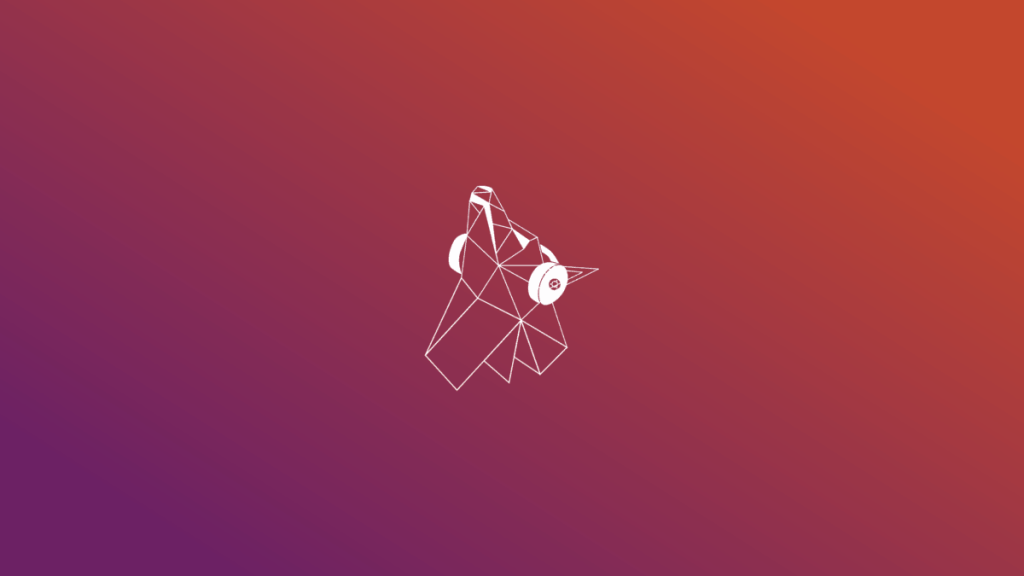
cd ~ / usr / share / rm -rf doc rm -rf gnome-background-properties
После удаления ненужных папок из папки обоев Disco, наконец, пора установить обои Ubuntu 19.04 на Ubuntu 18.04. Используя команду cp , скопируйте извлеченный каталог «usr» в папку «Изображения». Имейте в виду, что файлы должны находиться здесь, иначе Ubuntu не увидит ваши обои Ubuntu 19.04.
cd ~ / usr / share / background / cp * .png ~ / Pictures cp * .jpg ~ / Картинки
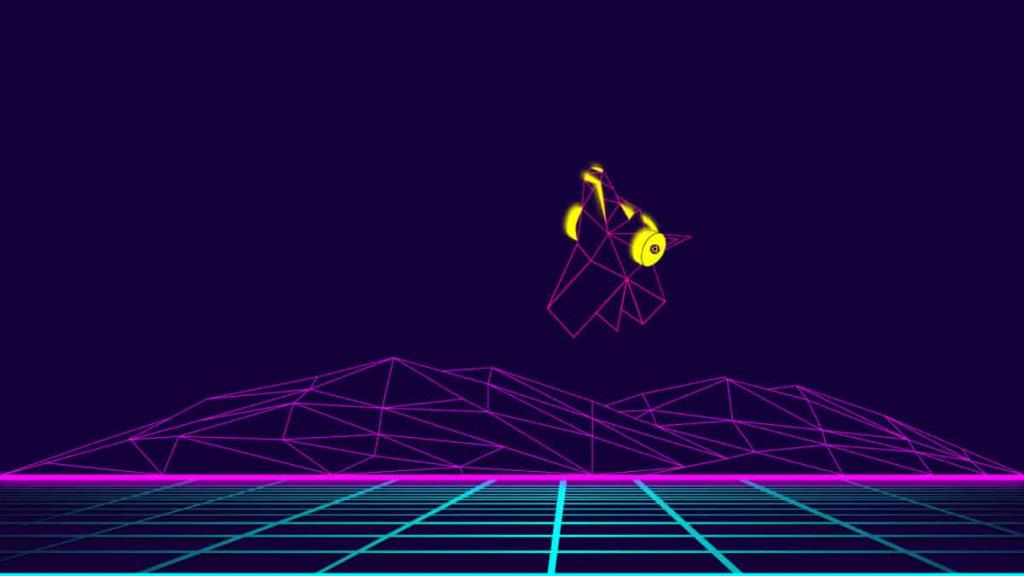
После того, как файлы окажутся в каталоге «Изображения» на вашем ПК с Linux, вы сможете установить любой из них в качестве обоев по умолчанию, перейдя в настройки настройки на рабочем столе.
Заканчивать
Теперь, когда файлы обоев находятся в каталоге «Изображения» на вашем ПК с Ubuntu Linux, закончите, удалив оставшиеся файлы (пакет DEB, архив TarGZ и папка «usr», которая больше не нужна).
Удалять файлы лучше всего с помощью команды rm . В терминале введите следующие команды.
rm ubuntu-wallpapers-disco_19.04.2-0ubuntu1_all.deb rm ubuntu-wallpapers-disco-19.04.2.tgz rm -rf ~ / usr /
Установка обоев Ubuntu 19.04 на различные рабочие столы
Нужна помощь в установке недавно установленных обоев 19.04 на ПК с Ubuntu 18.04? Просмотрите ссылки в списке ниже, чтобы узнать, как изменить обои по умолчанию во всех основных средах рабочего стола Linux.
Хотите ли вы автоматически выполнять повторяющиеся задачи? Вместо того, чтобы нажимать кнопку много раз вручную, не лучше ли использовать приложение?
iDownloade — кроссплатформенный инструмент, позволяющий пользователям загружать контент без DRM-защиты с сервиса iPlayer от BBC. Он поддерживает загрузку обоих видео в формате .mov.
Мы подробно рассмотрели функции Outlook 2010, но поскольку он выйдет не раньше июня 2010 года, пришло время рассмотреть Thunderbird 3.
Время от времени всем нужен перерыв. Если вы хотите поиграть в интересную игру, попробуйте Flight Gear. Это бесплатная кроссплатформенная игра с открытым исходным кодом.
MP3 Diags — это идеальный инструмент для устранения проблем в вашей музыкальной коллекции. Он может корректно проставлять теги в mp3-файлах, добавлять отсутствующие обложки альбомов и исправлять ошибки VBR.
Как и Google Wave, Google Voice вызвал большой ажиотаж по всему миру. Google стремится изменить способ нашего общения, и поскольку он становится всё более популярным,
Существует множество инструментов, позволяющих пользователям Flickr загружать фотографии в высоком качестве, но есть ли способ загрузить избранное Flickr? Недавно мы...
Что такое сэмплирование? Согласно Википедии, «это процесс взятия фрагмента, или сэмпла, одной звукозаписи и повторного использования его в качестве инструмента или
Google Sites — это сервис от Google, позволяющий пользователям размещать сайты на серверах Google. Но есть одна проблема: встроенная функция резервного копирования отсутствует.
Google Tasks не так популярен, как другие сервисы Google, такие как Calendar, Wave, Voice и т. д., но он по-прежнему широко используется и является неотъемлемой частью жизни людей.


![Загрузите FlightGear Flight Simulator бесплатно [Развлекайтесь] Загрузите FlightGear Flight Simulator бесплатно [Развлекайтесь]](https://tips.webtech360.com/resources8/r252/image-7634-0829093738400.jpg)





